[iPlanet] iPlanet SSL 인증서 등록 방법
iPlanet SSL 인증서 등록
1. key3.db(개인키), cert8.db 파일 등록
발급 받은 key3.db 및 cert8.db 인증서 파일을 아래 위치에 넣어줍니다.
1
${IPLANET_HOME}/https-[SERVER_NAME]/config
2. 인스턴스 배포
관리 콘솔 접속을 위해 어드민 서버를 실행합니다.
1
${IPLANET_HOME}/admin-server/bin/startserv
[구성] > [서버명] 메뉴 클릭 후, 우측 상단의 수정된 인스턴스 구성 클릭해줍니다.
구성 가져오기 및 배포를 선택하고 확인을 클릭합니다.
3. 비밀번호 설정
[구성] > [서버명] > [HTTP Listener] 메뉴에서, SSL 포트로 사용할 http-listener를 생성합니다.
생성한 리스너를 클릭하면 SSL 탭이 있는데, 인증서가 정상 등록 되었다면 비밀번호 설정을 할 수 있습니다.
4. SSL 설정
ssl 인증서 비밀번호를 설정하고 저장하면 SSL 탭 안의 보이지 않던 내용이 아래와 같이 뜹니다.
SSL 항목 사용가능 체크해주고, 인증서 항목도 선택해줍니다.
암호화 프로토콜은 가장 최신버전만 사용하게끔 선택합니다. (위의 사진은 SSLV3, TLS1.0 둘 다 사용 가능하게 체크됨)
테스트 한 버전은 iPlanet 7.0.11 로 TLS 1.0까지만 지원
iPlanet 의 경우, 7.0.21 버전 이상부터 TLS 1.2 를 지원
설정이 완료되었으면, https로 정상 서비스 되는지 확인해주세요.
This post is licensed under CC BY 4.0 by the author.
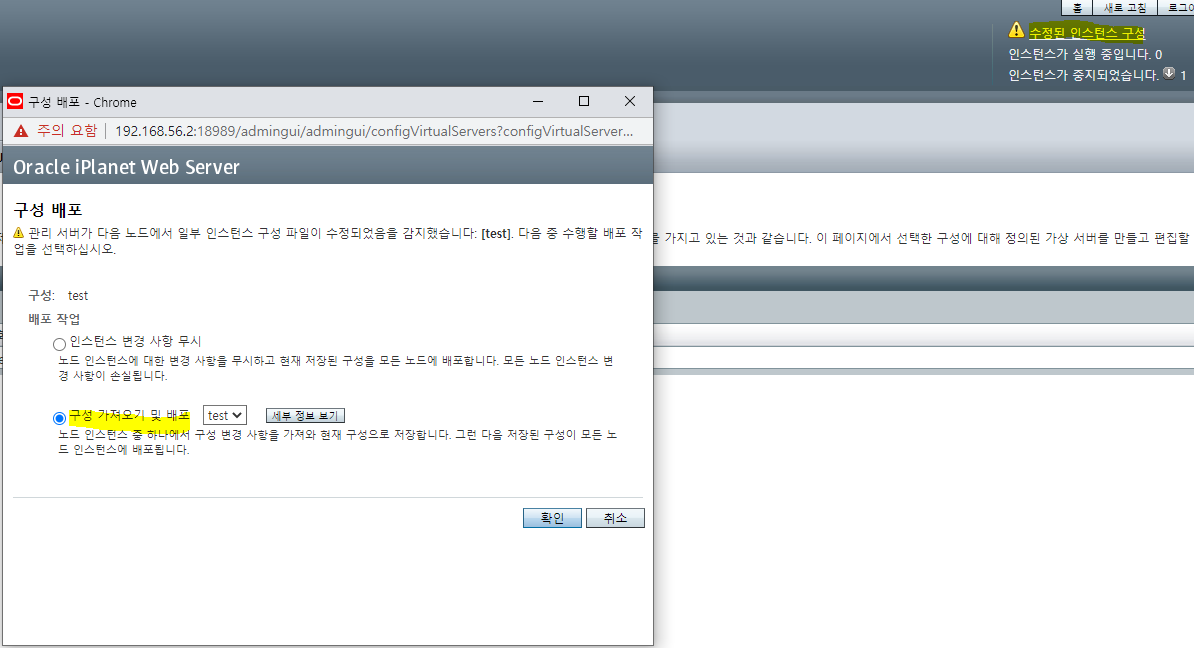
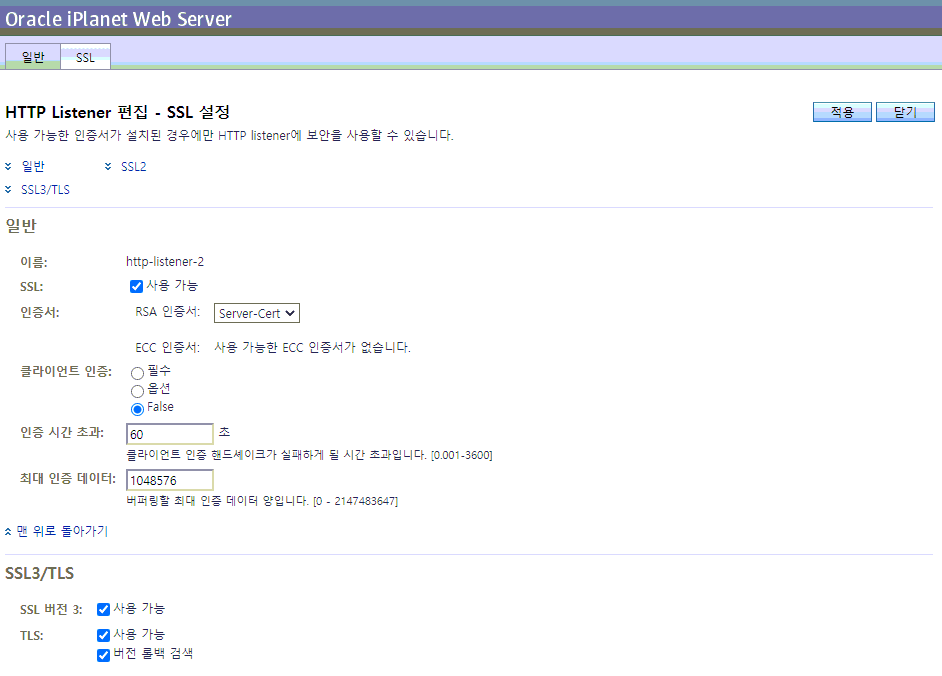
Comments powered by Disqus.